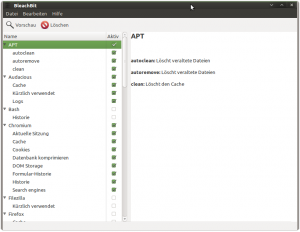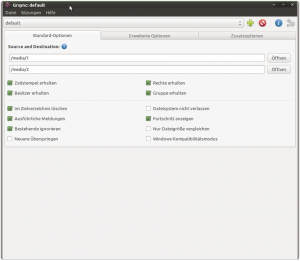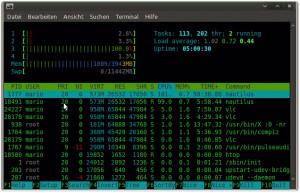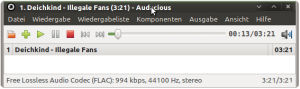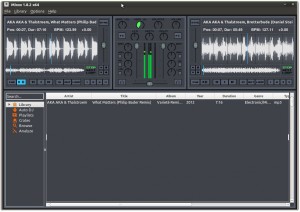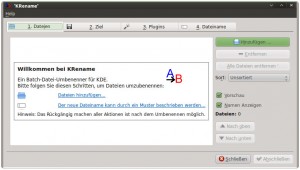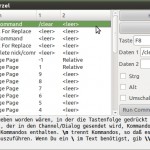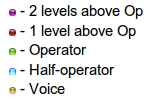2013-09-12 von Mario
Nach einem Serverumzug kann sich die IP-Adresse (nicht die Domain) ändern. Zur Administration dieses Servers wurde vorher, über eine Console, öfters eine SSH Verbindung aufgebaut. Nach dem Umzug wurde erneut versucht auf den Server via Console zuzugreifen.
ssh username@testdomain.de -p 1234
Folgende Fehlermeldung wurde auf der Console ausgegeben:
@@@@@@@@@@@@@@@@@@@@@@@@@@@@@@@@@@@@@@@@@@@@@@@@@@@@@@@@@@@
@ WARNING: POSSIBLE DNS SPOOFING DETECTED! @
@@@@@@@@@@@@@@@@@@@@@@@@@@@@@@@@@@@@@@@@@@@@@@@@@@@@@@@@@@@
The RSA host key for [testdomain.de]:1234 has changed,
and the key for the corresponding IP address [888.888.888.888]:1234
is unknown. This could either mean that
DNS SPOOFING is happening or the IP address for the host
and its host key have changed at the same time.
...
Um jetzt wieder Zugriff auf den Server zu erhalten, muss der SSH Key gelöscht werden.
$ ssh-keygen -f "/home/username/.ssh/known_hosts" -R [888.888.888.888]:1234
Danach sollte der Zugriff wie gewohnt funktionieren.
2013-05-22 von Mario
Der erste Schritt ist es, alle gewünschten “jpg” Dateien, mit dem Befehl convert, in PDF Dokumente umzuwandeln.
convert Beispiel01.jpg Beispiel01.pdf
Im zweiten Schritt werden die PDF Files mittels gs zusammengefügt.
gs -dBATCH -dNOPAUSE -sDEVICE=pdfwrite
-sOutputFile=AlleInEinem.pdf Beispiel01.pdf Beispiel02.pdf Beispiel03.pdf
Falls Bedarf bestehen sollte, kann abschließend noch ein Passwort, mit pdftk, vergeben werden.
pdftk AlleInEinem.pdf output AlleInEinem_mitPasswort.pdf user_pw geheim
2013-05-16 von Mario
Im ersten Schritt muss das “Laufwerk” gefunden werden, in dem der USB-Stick eingebunden wurde.
$ mount
Als Ergebnis wurde unter anderem folgendes angezeigt:
/dev/sdc1 on /media/E800-F6D1 type vfat
Der USB-Stick wurde unter /dev/sdc1 eingebunden. Der nächste Schritt war es, ein Abbild des Sticks zu erstellen.
$ sudo dd if=/dev/sdc1 of=usb-backup.iso
In diesem Fall war der USB-Stick 4 GB groß. Mit einem neuen Konsolenfenster, wurde die Zeit bis zur Fertigstellung des Imagefiles, durch den watch Befehl überbrückt.
$ watch -n 2 ls -lh
Nachdem das Imagefile fertiggestellt war, kam das sleuthkit zum Einsatz. Der Befehl fls listet alle Dateien und Verzeichnisse in einem forensischen Image auf.
$ fls -f fat -d -p usb-backup.iso
| Parameter |
Beschreibung |
| -f fstype |
File system type (use ‘-f list’ for supported types) |
| -d |
Display deleted entries only |
| -p |
Display full path for each file |
| -r |
Recurse on directory entries |
Folgende Treffer wurden angezeigt:
r/r * 5: Testdaten
r/r * 7: geheim.txt
Der Befehl icat (sleuthkit) kopiert Dateien anhand der Inode.
$ icat -f fat usb-backup.iso 7 > tmp.txt
Die Datei geheim.txt und deren Inhalt konnte wiederhergestellt werden.
2013-04-09 von Mario
Mit folgendem Befehl kann die Zeitzoneneinstellung aufgerufen werden.
dpkg-reconfigure tzdata
Falls tzdata nicht vorhanden ist, mit
apt-get install tzdata
nachinstallieren.
Zunächst Europe wählen und daraufhin z.B. Berlin um die aktuelle deutsche Zeit einzustellen. Die aktuelle Zeit kann dann mit
date
ausgegeben werden.
2012-11-13 von Mario
Mit diesem Beispiel können alle angeschlossenen USB-Geräte, unter Linux, ausgelesen werden.
Das Ergebnis sieht wie folgt aus.
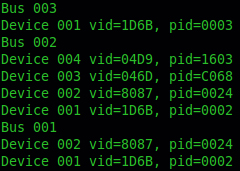
Zum Vergleich, die Ausgabe von dem Befehl lsusb.

Damit das Programm auch kompiliert, wird eine Library benötigt.
Installation der USB Library
sudo apt-get install libusb-dev
Compile
gcc find_usb.c -o find_usb.o -lusb
Code
#include <stdio.h>
#include <stdlib.h>
#include <usb.h>
int main()
{
struct usb_bus *bus;
struct usb_device *dev;
usb_init();
usb_find_busses();
usb_find_devices();
for (bus = usb_get_busses(); bus; bus = bus->next)
{
printf("Bus %s \n", bus->dirname);
for (dev = bus->devices; dev; dev = dev->next)
{
printf("Device %s vid=%04X, pid=%04X\n", dev->filename,
dev->descriptor.idVendor, dev->descriptor.idProduct);
}
}
return 0;
}
Viel Spaß damit! :)
2012-07-18 von Mario
Hier der erste Teil eine kurzen Vorstellung von Programmen und Tools die ich unter Linux für sehr nützlich halte.
BleachBit
BleachBit bereinigt die Festplatte von nutzlosen Daten.
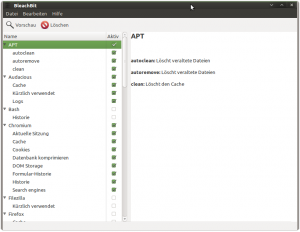
URL: http://bleachbit.sourceforge.net
Grsync
Grsync ist eine grafische Oberfläche für das Synchronisations-Tool rsync.
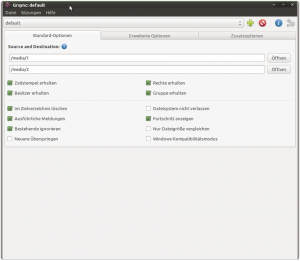
URL: http://www.opbyte.it/grsync/
htop
Htop ist ein interaktiver Prozess Viewer.
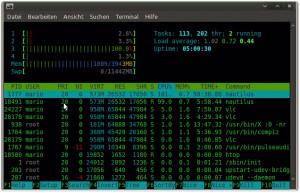
URL: http://htop.sourceforge.net
K3b
K3b ist ein Brennprogramm zum Erstellen von CDs, DVDs und Blu-ray-Disks.
URL: http://www.k3b.org
Audacious
Audacious ist ein freier Audioplayer (like Winamp).
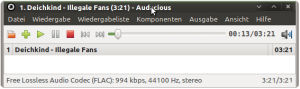
URL: http://audacious-media-player.org
Mixxx
Mixxx ist eine DJ-Software zum mixen von Musik.
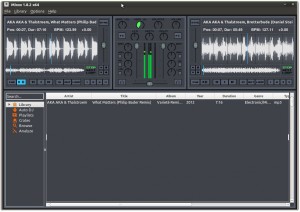
URL: http://www.mixxx.org
VLC
Der VLC media player spielt Videos und Audio Dateien ab.
URL: http://www.videolan.org
krename
Krename ist eine Tool zur Massenverarbeitung in Bezug auf Dateiumbenennungen.
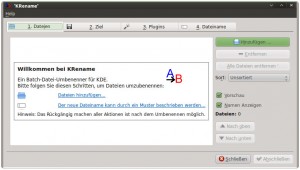
URL: http://www.krename.net
2012-02-08 von Mario
Ich hatte heute folgende Anfrage: “Wie kann ich ein Thunderbird Profil schnell sichern?”.
Unter Windows 7 ist das Thunderbird Profil hier zu finden:
C:\Users\<Benutzername>\AppData\Local\Thunderbird\Profiles\
Diesen Ordnerinhalt einfach kopieren/sichern.
Nachdem Thunderbird dann neu installiert ist, den gesamten Ordnerinhalt zurück kopieren. Danach auf “Start” und “Ausführen” und “thunderbird.exe -ProfileManager” eingeben.
Jetzt öffnet sich der Profilmanager von Thunderbird, daraufhin nur noch ein neues Profil anlegen und einfach den vorhandenen Ordner auswählen.
Fertig.
Eine ausführlichere Anleitung gibt es hier:
http://www.thunderbird-mail.de/wiki/Profile_verwalten
2011-12-30 von Mario
Eigentlich wollte ich nur schnell einen Shortcut erstellen … aus schnell wurde dann doch etwas länger. :/
Im Menü von XChat auf “Einstellungen” | “Fortgeschritten” | “Tastenkürzel” gehen.

Dann auf “Hinzufügen” und alle Informationen eintragen.
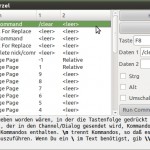
Danach wurde der von mir getätigte Eintrag aber nicht gespeichert. Nach kurzer Recherche wusste ich dann auch warum. :)
Nach der Eingabe in das Feld “Daten 1” wird ein “Enter” erwartet. Erst dann wird der eingetragene Befehl gespeichert.
<Ironie> Die Bedienung ist super intuitiv. </Ironie>
Jetzt funktioniert es. ;)
2011-11-27 von Mario
Einige DVD’s sind “verschlüsselt”, d.h. diese werden z.B. mit VLC nicht abgespielt.
Folgende zwei libraries “installieren”:
$sudo apt-get install libdvdcss2 libdvdread4
Dann das mitgelieferte Script ausführen:
$sudo /usr/share/doc/libdvdread4/install-css.sh
Fertig! Viel Spaß beim DVD schauen.
2011-11-25 von Mario
In dem IRC Client XChat werden die Status Icons per default als farbliche Punkte dargestellt.
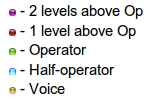
Dies ist zwar ganz nett, aber mir gefällt das überhaupt nicht. Ich bevorzuge die
Textdarstellung des jeweiligen User Status (*,!,&,%,v,…).
Abschalten des Grafik Modus:
/set -on gui_tweaks 64
Anschalten des Grafik Modus:
/set -off gui_tweaks 64
2011-09-21 von Mario
Jede Bild-Datei, jedes Video, jede PDF-Datei, die man in Gnome aufruft, wird im Verzeichnis /home/username/.thumbnails als Thumbnail angelegt.
Auf Dauer füllt sich dieser Ordner und beansprucht Platz der sinnvoller verwendet werden könnte.
Hier eine kleine Beschreibung wie man das Erzeugen der Thumbnails verhindern kann.
Terminal öffnen
sudo gconf-editor
In dem Fenster im Baum auf “desktop” | “gnome” | “thumbnailers” gehen und dann den Haken bei “disable_all” setzen.
Danach den Editor wieder schließen.
Weiter geht es im Terminal, löschen der Thumbnails:
rm -r ~/.thumbnails/*
Thumbnails anlegen Blockieren:
chmod 400 ~/.thumbnails
Ende, viel Spaß!
2011-09-03 von Mario
Bluetooth ist bei jedem Systemstart automatisch aktiviert, da ich Bluetooth eher selten benötige habe ich es deaktiviert.
In folgende Datei /etc/rc.local muss eine Zeile eingefügt werden.
rfkill block bluetooth
Bei mir sieht das dann so aus:
#!/bin/sh -e
#
# rc.local
#
# This script is executed at the end of each multiuser runlevel.
# Make sure that the script will "exit 0" on success or any other
# value on error.
#
# In order to enable or disable this script just change the execution
# bits.
#
# By default this script does nothing.
rfkill block bluetooth
exit 0
Nach dem nächsten Neustart ist Bluetooth dann deaktiviert. :)
2011-07-18 von Mario
Ubuntu Natty kommt mit einer neuen Benutzeroberfläche daher. Auch wenn hier “Ubuntu classic” eingestellt wird, ist es eben nicht klassisch.
Die Scrollbars empfinde ich als nicht bedienbar. D.h. umstellen und so funktionierts. Einfach folgendes in ein Terminal eingeben:
sudo apt-get remove overlay-scrollbar
sudo echo "export LIBOVERLAY_SCROLLBAR=0" >
/etc/X11/Xsession.d/80-disableoverlayscrollbars
Danach einmal Ab- und wieder Anmelden, fertig.